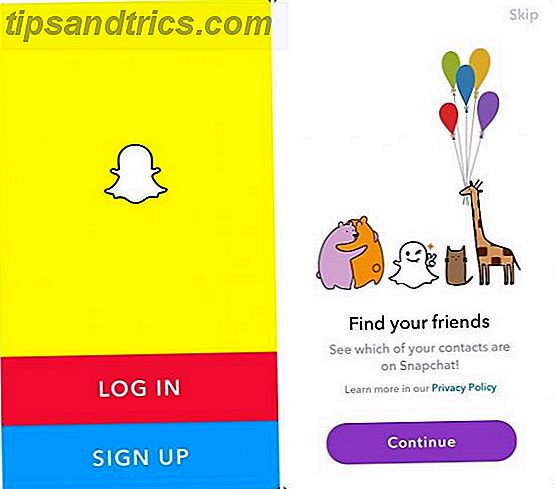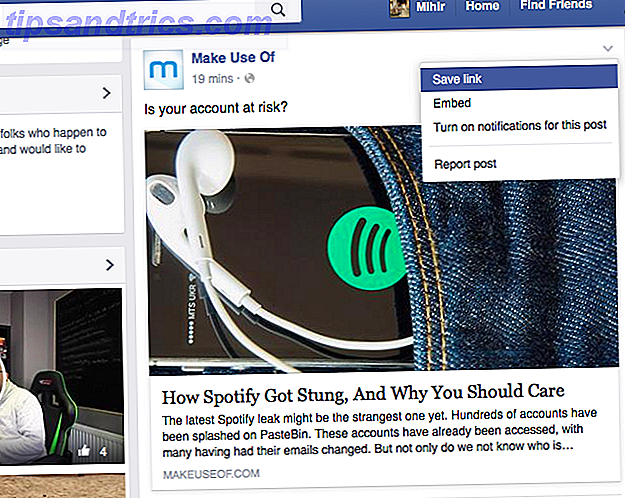Google Drev har mange flere funktioner end at opfylde øjet. Sikker på, det er en glimrende måde at holde dokumenter med dig, mens du er på farten, men der er så meget mere til det.
Det er en af de bedste samarbejdsprogrammer på entry level. Skift Gmail til et kraftfuldt samarbejdsværktøj med disse apps. Skift Gmail til et kraftigt samarbejdeværktøj med disse apps. Bruger du Gmail ved hjælp af samarbejde? Verdens universelle indbakke har kraftfulde funktioner bagt i, og så er der nogle fantastiske tredjeparts e-mail-samarbejdsværktøjer. Her er nogle tips, der kan hjælpe. Læs mere, du finder, den giver dig mulighed for at få adgang til alle dine billeder i Google Fotos, og med den seneste udgave af Backup og Sync-værktøjet Sådan sikkerhedskopieres harddisken til Google Drive Sådan sikkerhedskopieres harddisken til Google Drev Der er masser af sikkerhedskopieringsværktøjer af høj kvalitet på markedet, men fra sidste måned er der en anden gratis mulighed for at overveje: Google Drev. Læs mere, det kan nu fordobles som et gratis og brugervenligt backup-software. Den bedste sikkerhedskopieringssoftware til Windows Den bedste sikkerhedskopieringssoftware til Windows Dine data er skrøbelige - det tager kun en lille ulykke at miste alt. Jo flere sikkerhedskopier du laver, desto bedre. Her præsenterer vi den bedste gratis backup software til Windows. Læs mere . Hvis du vil lære endnu mere, så tjek vores omfattende Google Drev-guide. Den eneste Google Drev-guide, du nogensinde har brug for at læse. Den eneste guide til Google Drev, du nogensinde skal læse. Google Drev er den perfekte kombination af online fillagring og dokumenthåndteringsværktøjer. Vi forklarer, hvordan du bedst kan bruge Google Drive på og offline, alene og i samarbejde med andre. Læs mere .
Hvis du har oprettet et dokument i Google Drev, som du senere vil overføre til en anden, er det nemt at gøre. Og jeg snakker ikke bare om at dele filen - du kan ændre den faktiske ejer af filen.
Du kan kun overføre ejerskab af filer, der er knyttet til Google Drive-pakken af apps. Det omfatter Google Dokumenter, Google Sheets, Google Slides, Google Forms og Google Tegninger. Du kan også overføre ejerskab til mapper. Du kan ikke overføre ejerskab af ikke-Google-filer, du har uploadet.
For at ændre ejeren skal du følge disse trin (du skal allerede dele filen med ejeren):
- Fremhæv den fil, du vil redigere i Google Drev.
- Højreklik på filen, og vælg Del.
- Klik på Avanceret i det nye vindue .
- Find den person, du vil gøre ejeren, og udvælg rullemenuen ud for deres navn. Vælg er ejer .
- Klik på Gem.

Når du slår gemme, er processen irreversibel uden den nye ejerens input.
Du kan ikke have fælles ejere af en fil. Derfor kan den nye ejer redigere, slette eller tilbagekalde din adgang til filen, alt uden din indtastning. Sørg for at du har valgt den rigtige person, før du bekræfter dine handlinger.
Vidste du om dette trick? Hvilke andre Google Drev-tips kan du dele med dine medlæsere? Lad os vide i kommentarerne nedenfor.